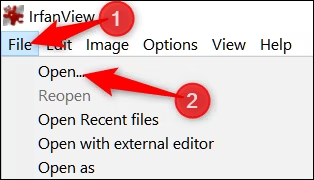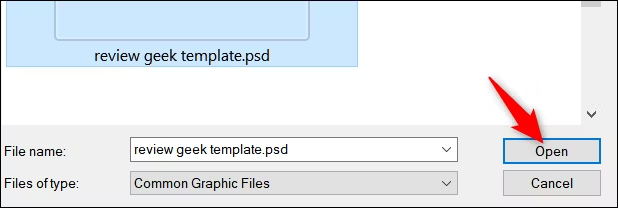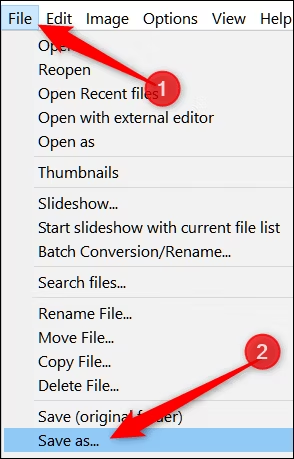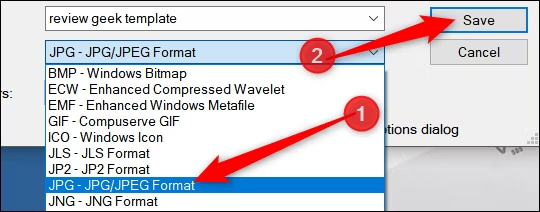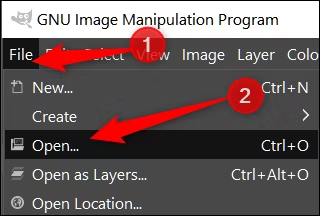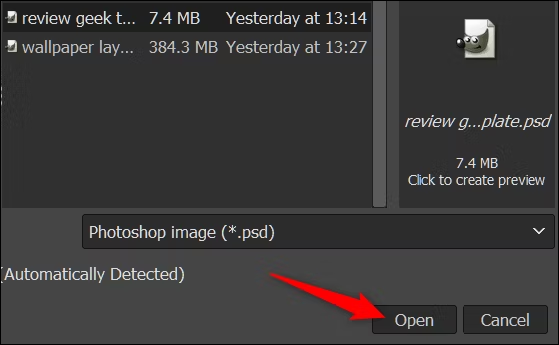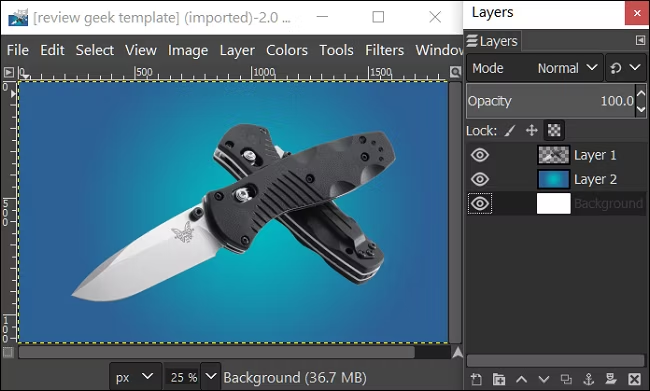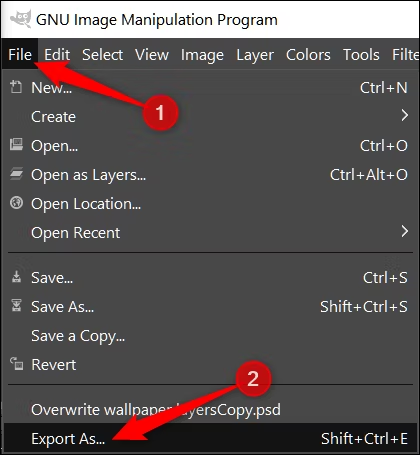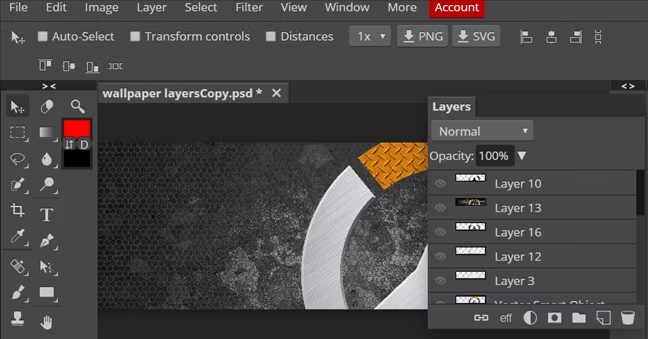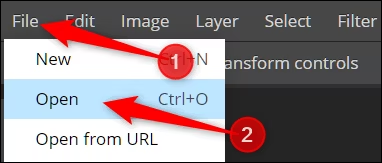| 没有Photoshop的情况下如何打开psd文件?这里推荐四种解决方案 | 您所在的位置:网站首页 › psd文件打开方式怎么固定 › 没有Photoshop的情况下如何打开psd文件?这里推荐四种解决方案 |
没有Photoshop的情况下如何打开psd文件?这里推荐四种解决方案
|
Photoshop是一种流行而强大的图形编辑工具,但如果你需要打开PSD文件而没有Photoshop,你该怎么办?我们为你提供了几种解决方案,不需要购买(或租赁)昂贵的Photoshop副本。 Photoshop文档(PSD)文件是一种完全可编辑的文件格式,用于保存文档的确切状态,包括文本、形状、图层、遮罩、效果等等。 虽然标准图像文件通常很小,包含平面图像,并且是单层的,但Photoshop文档可能很大,包含大量信息,并且通常是多层的。大多数时候,人们在处理文件时会使用PSD格式,然后将其导出到另一种类型的图像文件中进行共享。 我们将看看四种可能的解决方案,且所有这些方案都是免费的。然而,如果你经常有PSD文件需要处理,或者如果你有一堆文件需要短期处理,你可能需要考虑短期订阅Photoshop,每月需10美元(约合人民币71元)。 IrfanView:用于查看和转换PSD文件(仅限Windows)IrfanView首先是一个图像查看器,它是一个很棒的查看器。它快速、轻便,可以打开几乎所有现有的图像格式(甚至很多音频和视频格式)。最棒的是,它是免费的。虽然你无法编辑文件中包含的任何图层,但你仍然可以相对轻松地查看图像并将其转换为其他格式。 注意:坏消息是IrfanView仅适用于Windows用户。好消息是,如果你只想在Mac上查看PSD文件,这是macOS的预览功能中内置的。在访达中选择文件,然后点击空格键查看Photoshop文件的顶层。 1、在IrfanView中,打开“文件”菜单,然后单击“打开”命令。
2、导航到PSD文件,选择它,然后单击“打开”按钮。
3、现在你已经打开了文件,可以直接在IrfanView中查看或打印它。如果需要,你也可以将其转换为不同的格式。 4、再次打开“文件”菜单,然后单击“另存为”命令。
5、在“另存为”窗口中,打开“另存类型”下拉菜单,然后选择所需的格式。你会发现几乎所有类型的图像格式你可以想要。
6、你的新图像文件将保存到原始PSD文件所在的文件夹中。 GIMP:用于查看、编辑和转换PSD文件(Windows、macOS、Linux)GNU图像操作程序(GIMP)是一个免费、开源和跨平台的图像编辑程序,用于处理照片修饰、图像合成和图像创作。这是一款功能强大的应用程序,虽然不如Photoshop那么直观或强大,但非常接近。 你可以使用Gimp查看和编辑PSD文件,以及将它们转换为其他格式。 1、下载并安装GIMP后,启动它。打开“文件”菜单,然后单击“打开”命令。
2、找到要使用的PSD文件,然后单击“打开”按钮。
3、现在你已经打开了文件,可以开始在GIMP内部进行润饰、编辑和创建其他层。它与Photoshop不同,但它是你能从免费软件中获得的最接近的软件。
4、接下来,如果你想将此PSD文件转换为其他文件,如JPG、PNG或GIF文件,请再次打开“文件”菜单,然后单击“导出为”命令。
5、在“导出图像”窗口中,打开“选择文件类型”部分,然后选择所需的文件类型。完成后,单击“导出”按钮。
7、默认情况下,图像会导出到与原始文件相同的目录中。 Photopea:如果你不想安装软件,可以使用在线解决方案如果你不经常使用PSD文件,也不想再将任何软件下载到你的计算机上,那么使用基于网络的应用程序来处理你的PSD文件可能适合你。 Photopea可能是打开、编辑和转换PSD文件的最佳在线应用程序之一。它提供了一个有点类似于GIMP(以及Photoshop)的用户界面,以及编辑图层、遮罩和效果的功能。
1、点击Photopea网站后,打开“文件”菜单,然后单击“打开”命令。
2、导航到你的文件,选择它,然后单击“打开”按钮。这会将文件上传到网站,所需的时间会因大小而异。
3、如果文件需要任何过滤器、遮罩或编辑,你可以从Photopea完成所有这些操作。 但是,如果你只想转换文件并在途中,请再次打开“文件”菜单,然后单击“导出为”命令。“ |
【本文地址】